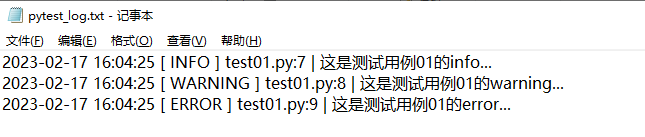前言
在自动化操作过程中,我们可以通过增加log日志的情况进行更加直观的了解我们测试用例的执行情况,包括执行状态,方便排查问题和分析问题,前面有简单介绍pytest.ini这个文件,他可以帮助我们更加方便的执行测试用例,pytest.ini中有单独为log日志增加的一些信息
log_cli
log_cli:表示在执行过程中是否启动实时监测日志,默认为Flase,我们可以通过pytest -h ,查看下基本介绍
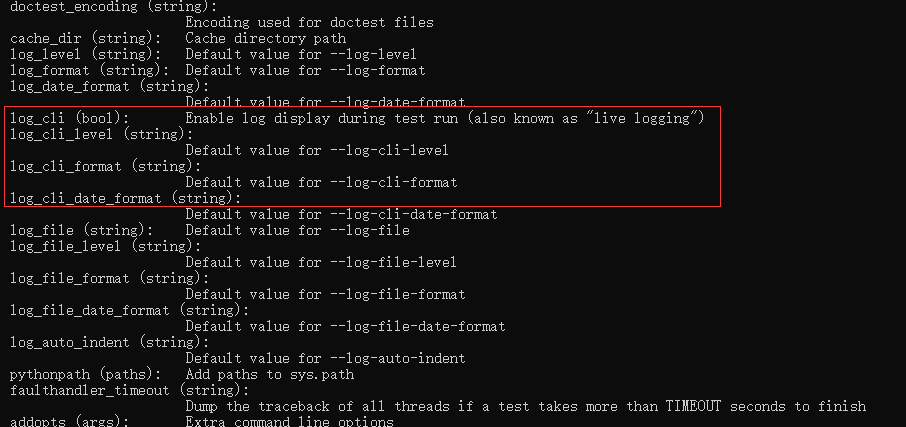
接下来安静通过实例来介绍下如何通过pytest进行添加log信息
pytest.ini
首先我们需要创建pytest.ini文件,在文件中添加对应的配置信息
log_cli = True :表示是否实时打开log监测,默认为False
log_cli_level : 表示监测log日志等级显示
log_cli_format: 表示输出log日志显示格式
log_cli_date_format: 表示显示log时间
[pytest] log_cli = True log_cli_level = INFO log_cli_format = %(asctime)s [%(levelname)s] | %(filename)s:%(lineno)s | %(message)s log_cli_date_format = %Y-%m-%d %H:%M:%S
在pytest.ini文件创建完成后,我们还需要在编写测试用例前需要导入loging库,这个库书写详细的log信息
# test01.py # coding:utf-8 import logging def test_01(): logging.info('这是测试用例01的info...') logging.warning('这是测试用例01的warning...') logging.error('这是测试用例01的error...') assert 1 == 1
通过命令行进行执行

通过上面的执行结果可以看到,我们已经将对应的log信息显示出来了
log日志实时写入文件中
上面介绍的是讲log信息显示在控制台上,现在我不想让他显示在控制台中,想要显示在对应的文件中,这里pytest.ini也可以进行配置,详细信息也是可以通过pytest -h中查看
log_file:表示存放文件的路径
log_file_level :表示文件中显示的日志等级
log_file_date_format:表示文件中显示的log时间
log_file_format:表示文件中显示log格式
[pytest] log_file =pytest_log.txt log_file_level = INFO log_file_date_format = %Y-%m-%d %H:%M:%S log_file_format = %(asctime)s [ %(levelname)s ] %(filename)s:%(lineno)s | %(message)s
pytest.ini配置文件编写完成后,直接通过命令行进行执行,

发现log信息已经不再控制台显示了,当前目录下生成了一个log文件,记录了当前的信息